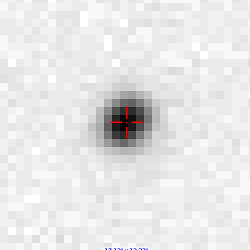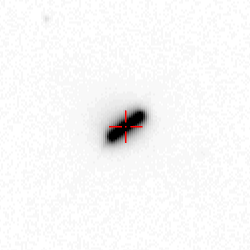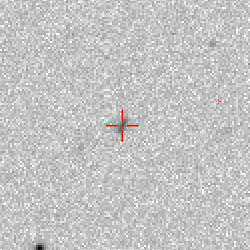| ||||||||||||||
Lista de Preguntas Frecuentes1.- ¿Que requisitos se necesitan para poder utilizar el sistema?
2.- Ya tengo mi contraseña. ¿Qué hago ahora?
3.- ¿Existe algún blog / foro de discusión donde intercambiar opioniones / comentarios con el resto de los usuarios del sistema?
4.- Ya he hecho click en "Asteroides".¿Qué pasos debo seguir para lograr identifcar un asteroide? Elegir un objeto Una vez hagas click en "Asteroides" verás una lista de objetos para los que hay detecciones potenciales. Elige uno de ellos. Al pinchar en un objeto te aparece un listado con las imágenes del SDSS (Sloan Digitized Sky Survey) en las que hemos detectado que es probable que el objeto pueda verse.
Comprobación visual Ahora lo que hay que hacer es comprobar si, efectivamente, el asteroide aparece en la imagen (en algunos casos puede ocurrir que sea demasiado débil para detectarlo o, incluso, que caiga fuera de los límites de la imagen) y medir su posición exacta. Para ello debes hacer "click" en el enlace "Ver en aladin".
Guardar datos en el sistema Entonces lo que hay que hacer es obtener la posición exacta en la que está el objeto en cada imagen (RA y DEC), volver a la página web y:
No es necesario que hagas esto para todos los grupos de imágenes de un objeto, pero es obligatorio que lo hagas para las imágenes de un mismo grupo. Este proceso puedes verlo ilustrado para un caso concreto en "Ejemplo paso a paso". Una vez que hayas rellenado algún grupo (ya te digo que no necesariamente todos) haz click en el botón "Guardar Datos" y esa información se grabará en el sistema. Esta información será revisada posteriormente por personal del Observatorio Virtual Español. Una vez revisada se enviará al Minor Planet Center quienes la publicarán en sus boletines electrónicos y la utilizarán para refinar los parámetros orbitales del asteroide. Como parte de esa comunicación se enviará que has sido tú quien ha obtenido la información y también nosotros lo pondremos en la pestaña de Hall of fame.
5.- ¿Cómo puedo tener una estadística de las imágenes con las que he trabajado y de los asteroides que he identificado? Cada vez que te conectas al sistema con tu correo y contraseña, éste te muestra un resumen de las imágenes en las que has medido asteroides y de los diferentes estatus en el que se encuentran. Toda esta información la puedes ver en cualquier momento en la pestaña "Resumen"
6.- Si alguien comete errores en las medidas, ¿se le dará de baja como usuario? Por supuesto que no. La mayoría de vosotros nunca habéis hecho nada parecido y es perfectamente normal que, sobre todo las primeras veces, os equivoquéis. Y el sistema está pensado teniendo en cuenta eso: hace falta que un número significativo de personas coincida en el mismo resultado. Si alguien mete un resultado completamente erróneo, no coincidirá con el de los demás y simplemente no será tenido en cuenta. No obstante si se contempla la posibilidad de dar de baja a alguien que hiciera un uso fraudulento del sistema metiendo, por ejemplo, un gran conjunto de datos al azar. 7.- Cuando el objeto es extenso, redondeado o alargado, ¿qué punto de la "mancha" es mejor para marcar su posición? ¿el centro, la zona más oscura, uno de los extremos? Resumiendo, lo más conveniente es apuntar, esencialmente, al centro de la zona que parezca ser el asteroide. Cuando es un "punto gordo redondeado", al centro del punto (o al centro de la zona densa). Cuando el objeto es alargado, al centro de la línea. No a los extremos, sino al centro. La idea es que el MJD (tiempo) de la observación que aparece en la tabla de datos es el momento medio de la observación. Así que lo que conviene es encontrar las coordenadas del asteroide en ese momento, es decir, a mitad de observación. Unos ejemplos gráficos:
8.- Si no encontramos el asteroide en la imagen, ¿cuándo debemos escoger el estatus "demasiado débil" y cuándo "fuera de la imagen"?
9.- Utilizo Google Chrome como navegador y tengo problemas para lanzar Aladin. ¿Qué hago? Efectivamente, algunos usuarios han reportado este problema que parece que es debido a que Chrome no reconoce los archivos .jnlp. Si tienes este problema, ponte en contacto con nosotros en svo-ast@cab.inta-csic.es
10.- De un tiempo a esta parte al lanzar Aladin, se abre la aplicación pero no se cargan las imágenes. ¿Es por la versión de Aladn? ¿Qué puedo hacer? En realidad el problema no es la versión de Aladin, sino, más probablemente, la versión de java que estés usando (y por tanto, qué programa "webstart" arranca). Cuando haces click en el link lo que enviamos es un archivo ascii con extensión jnlp que contiene esencialmente dos informaciones:
como ese archivo tiene extensión .jnlp tu navegador lo abre con una aplicación que se llama "java web start" que debe ser capaz de abrir la aplicación y mandarle las instrucciones. Pero por alguna razón misteriosa no todas las versiones de java envían las instrucciones a aladin, se limitan a abrirlo pero no le dicen lo que tiene que hacer. Y eso es un problema. Este problema depende de tu sistema operativo y la versión de java que uses (es posible que tu ordenador la haya actualizado). En linux hemos tenido problemas con la versión 1.8 de Sun/Oracle, pero algunos usuarios nos cuentan que en windows la versión 1.8 les funciona bien. Por defecto, windows suele venir con su propia versión de java. Podrías probar a instalar el java de sun? http://www.java.com/en/ En cualquier caso, usuarios con windows 7 nos han confirmado que todo funciona bien con la versión 7-71 de java, pero no con la 8. Y si consigues arreglar el problema, te agradeceríamos que nos contases tu caso para que podamos mejorar esta ayuda. 11.- En mi ficha Resumen veo la información detallada de mis medidas. Sin embargo, al picar en el link "Ver en el ADS", no aparece ningún resultado. Efectivamente, este problema ocurre para algunos colaboradores. Tiene toda la pinta de que ADS corta la lista de autores cuando ésta es muy larga. Les hemos escrito y estamos a la espera de ver qué solución nos ofrecen. Por supuesto esto no implica que los datos no hayan sido usados para el proyecto. Una descripción detallada de lo útil que ha sido vuestro trabajo la tenéis en la pestaña "Resumen".
12.- No encuentro nada cerca de la posición prevista pero, en una posición bastante más alejada, encuentro un objeto que se mueve . Mido la posición de este objeto pero la aplicación no me deja incorporarla al sistema diciendo que se encuentra muy lejos de la posición prevista. ¿Qué se hace en estos casos? Es posible que en una misma imagen aparezcan más de un asteroide en posiciones bastante más alejadas de la prevista. Estos objetos que aparecen en posiciones alejadas de la prevista no deben ser tenidos en cuenta ya que no se van a corresponder con el asteroide que estamos buscando. En caso de que sean NEAS (asteroides cercanos a la Tierra) tendrán su correspondiente entrada en la lista que os facilitamos. En caso de que sean asteroides del cinturón principal (que es lo más probable ya que son los más numerosos), los ignoramos ya que nuestro programa se limita solamente a identificación de asteroides cercanos.
| ||||||||||||||
| ©Spanish Virtual Observatory (SVO Privacy Policy) (Creditos) | ||||||||||||||
 |  |